Легкі кроки для додавання або видалення календаря на iPhone
"Неможливо видалити підписаний на Календар із програми Календар. У моєму підписаному календарі є ім'я" Розподільник кас ", і я не можу знайти спосіб його видалити."
Одна з основних функцій програми Календар увімкненоiPhone - це той, що дозволяє створювати різні календарі. Це означає, що ви можете створити календар для своїх робочих зобов’язань, ще один для своєї родини та друзів та ще один для особистого розкладу. Це робить крок далі, кольорове кодування кожного календаря по-різному. У цій статті пояснюються різні способи додавання та видалення календаря з iPhone XS / XS Max / XR / X / 8/8 Plus / 7/7 Plus / 6 / 6S / 5S / SE.
- Частина 1. Як додати календар на iPhone
- Частина 2. Як видалити календар на iPhone
- Частина 3. Як видалити календар з iCloud
- Частина 4. Як видалити підписаний календар на iPhone (підтримується iOS 12)
- Частина 5. Як відновити випадково видалений календар на iPhone
Частина 1. Як додати календар на iPhone
Додавання календаря на iPhone просто. Найкраща частина цього - те, що ви можете назвати та встановити колір; це допомагає вам легко визначити це. Створивши його, ви можете перейти до додавання подій до нього, вибравши тип: зустріч, відпустка, обід чи зустріч. Щоб додати календар, дотримуйтесь наведеної нижче процедури.
Крок 1. Запустіть Додаток календарів на головному екрані.
Крок 2. Натисніть Календарі розташована внизу екрана.
Крок 3. Натисніть Редагувати розташований у верхній частині інтерфейсу.
Примітка. У iOS 12 відсутня кнопка "Редагувати", щоб додати календар, просто натисніть Додати календар у нижній частині інтерфейсу
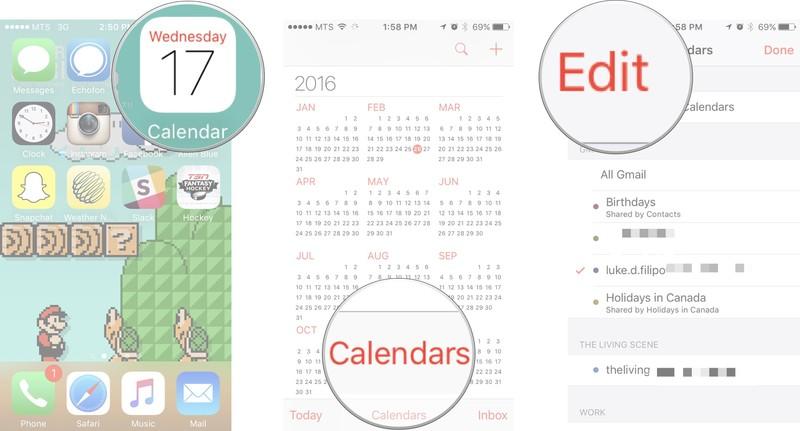
Крок 4: Виберіть Додати календар.
Крок 5: Назвіть календар і встановити колір для легкої ідентифікації.
Крок 6. Натисніть Зроблено розташований у правому верхньому куті інтерфейсу.

Частина 2. Як видалити календар на iPhone
Коли ви видалите календар, усі створені вами події будуть видалені. Цікаво, як видалити календарі на iPhone? Дотримуйтесь наведеної нижче процедури.
Крок 1. Запустіть Додаток календарів на головному екрані.
Крок 2. Натисніть Календарі розташована внизу екрана.
Крок 3. Натисніть Редагувати розташований у верхній частині інтерфейсу.
Примітка. У iOS 12 відсутня кнопка "Редагувати", щоб видалити календар, просто натисніть значок інформації поруч із календарем, який потрібно видалити.
Крок 4: Виберіть календар ви хочете видалити, натиснувши його.
Крок 5. Натисніть Видалити календар, що знаходиться внизу інтерфейсу.
Крок 6: Підтвердьте видалення, натиснувши Видалити календар.

Цікаво, як видалити події календаря на iPhone, дотримуйтесь нижченаведеної процедури.
Частина 3. Як видалити календар з iCloud
iCloud - це веб-служба хмарного зберігання даних відApple. Якщо ви синхронізуєте свої календарі на своєму iPhone з iCloud, ви можете видалити їх безпосередньо з icloud.com. Як і у випадку з видаленими календарями, які зберігаються на вашому iPhone, усі події буде видалено разом з календарями в iCloud.
Крок 1: Відвідайте icloud.com і введіть свої ідентифікаційні дані iCloud: ідентифікатор і пароль Apple.
Крок 2: Клацніть Календар потім натисніть кнопку Редагувати розташований у нижньому лівому куті інтерфейсу.
Крок 3. Видаліть піктограму a "-" підписати в коло і натиснути Видалити.
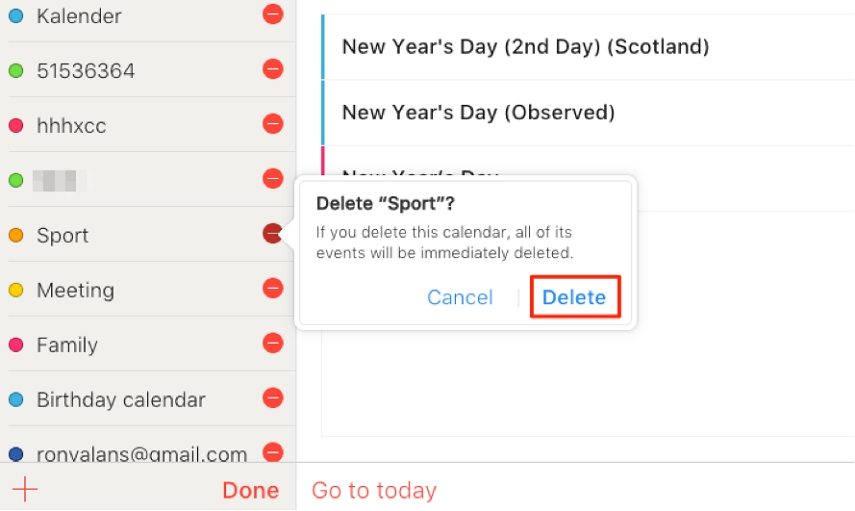
Частина 4. Як видалити підписаний календар на iPhone (підтримується iOS 12)
Багато користувачів Apple не знають, як видалити підписаний календар зі свого iPhone після оновлення до iOS 12. Ось етапи, як видалити підписаний календар на iOS 12
1. Через налаштування:
Крок 1: Перейдіть до Налаштування > Облікові записи та паролі.
Крок 2. Натисніть "Підписані календарі".
Крок 3: Виберіть підписаний календар, який ви хочете стерти.
Крок 4. Натисніть "Видалити аккаунт".
Крок 5. Натисніть "Видалити аккаунт" у спливаючому вікні для підтвердження.
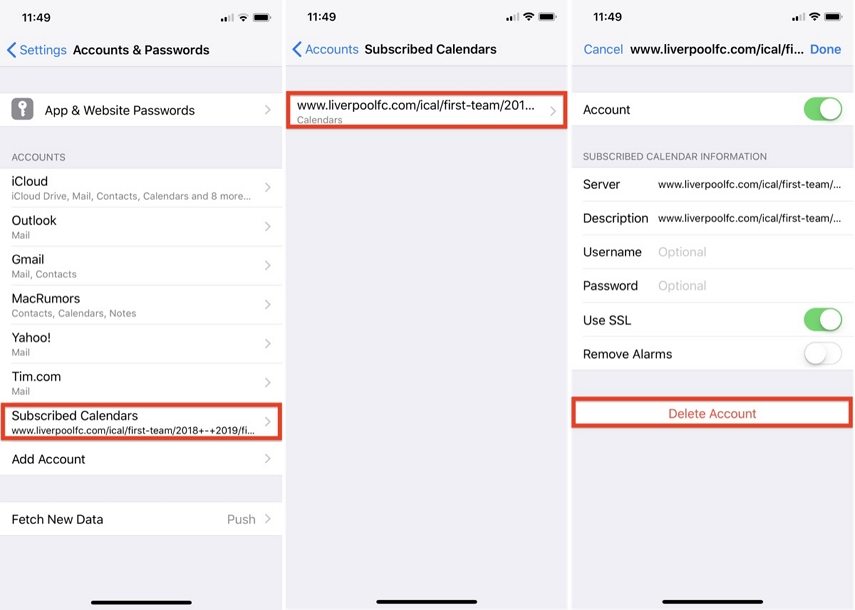
2. Через додаток Календар:
Крок 1: Відкрийте Додаток Календар.
Крок 2. Натисніть "Календарі".
Крок 3. Зніміть прапорець біля цього пункту "США відпустки" під Іншими. Якщо ви зніміть прапорець у відпустці США, він більше не з’явиться в календарі iPhone.
Крок 4. Натисніть (i) інформаційний символ поруч із «Святами в США».
Крок 5: Вимкнути "Оповіщення про події" під повідомленнями.
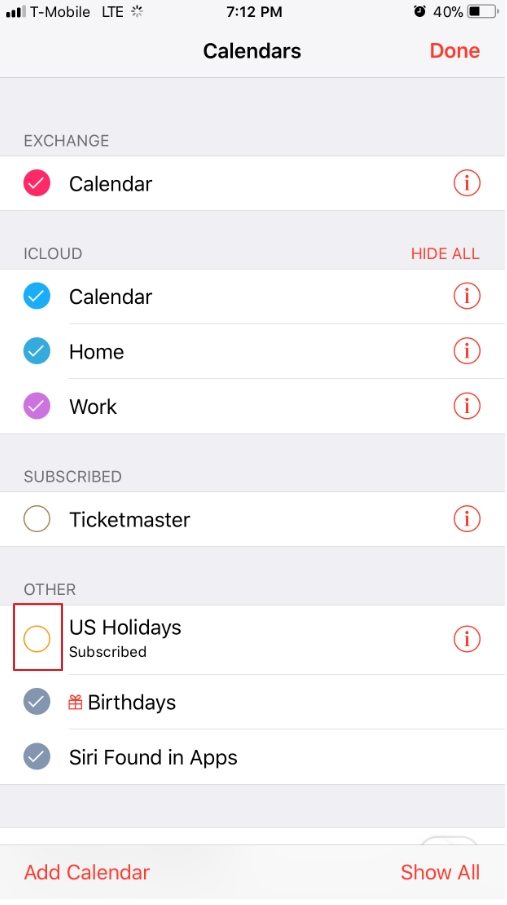
Частина 5. Як відновити випадково видалений календар на iPhone
Багато користувачів Apple не знають, як видалити підписаний календар зі свого iPhone після оновлення до iOS 12.
Хочете знати, як відновити випадкове видаленнякалендар на iPhone? Ми рекомендуємо використовувати https://www.tenorshare.com/products/iphone-data-recovery.html. Це дозволяє користувачам відновити випадково видалені календарі та інші типи даних, наприклад контакти, фотографії, повідомлення та відео серед інших. Найголовніше, що користувачі можуть відновити календар без використання резервних копій iCloud та iTunes. Він також дозволяє користувачам переглядати та вибірково відновлювати нотатки. Щоб використовувати Tenorshare UltData, дотримуйтесь наведеної нижче процедури.
Крок 1: Завантажте, встановіть і запустіть Tenorshare UltData на ПК або Mac.
Крок 2: Підключіть свій iPhone до комп'ютера за допомогою кабелю USB.
Крок 3: Клацніть Почати сканування. Ваші випадково видалені календарі відображатимуться на лівій панелі інтерфейсу.
Крок 4: Клацніть Відновити, щоб відновити календар та його дані.

Висновок
Додавання та видалення календарів на iPhone - цепростий процес, який можна здійснити або безпосередньо на iPhone або на icloud.com. Для видалення календаря iPhone події календаря використовуйте ту саму процедуру, що і для календаря. Якщо ви випадково видалили календарі на своєму iPhone, радимо використовувати Tenorshare UltData для їх відновлення.










